- Parte 1. Como converter HEIC para PNG com FoneLab HEIC Converter
- Parte 2. Como converter HEIC para PNG com um aplicativo
- Parte 3. Como converter HEIC para PNG online
- Parte 4. Como converter HEIC para PNG com o aplicativo de visualização no Mac
- Parte 5. Perguntas frequentes sobre como converter HEIC para PNG
Converta HEIC para PNG em métodos sem esforço
 atualizado por Lisa Ou / 27 de julho de 2023 16:30
atualizado por Lisa Ou / 27 de julho de 2023 16:30O formato de arquivo PNG é conhecido como formato de arquivo gráfico. Ele usa compactação sem perdas para armazenar arquivos raster. Além disso, esses formatos de arquivo são conhecidos por terem qualidade alta e brilhante. Além disso, o PNG pode lidar com imagens gráficas com fundos semitransparentes a transparentes.
E se você quiser transformar um formato de arquivo HEIC em um PNG? Bem, isso é apenas um pedaço de bolo se você ler e seguir as instruções deste post! Listamos os 4 métodos que você pode usar para converter .heic em .png, mesmo se você for um novato. Por favor, role para baixo para descobrir mais informações.


Lista de guias
- Parte 1. Como converter HEIC para PNG com FoneLab HEIC Converter
- Parte 2. Como converter HEIC para PNG com um aplicativo
- Parte 3. Como converter HEIC para PNG online
- Parte 4. Como converter HEIC para PNG com o aplicativo de visualização no Mac
- Parte 5. Perguntas frequentes sobre como converter HEIC para PNG
Parte 1. Como converter HEIC para PNG com FoneLab HEIC Converter
Existe uma ferramenta de conversão HEIC líder que você pode usar para converter seus arquivos HEIC em PNG. O software é chamado FoneLab HEIC Converter. Por favor, veja seus outros recursos ao ler as descrições abaixo.
Com FoneLab HEIC Converter, você converterá imagens HEIC para formatos PNG/JPG/JPEG facilmente.
- Converte imagens HEIC em formatos PNG / JPG / JPEG.
- Converta fotos HEIC em lote de uma vez.
- Você pode ajustar a qualidade das imagens.
- Além de PNG, também pode converter seus arquivos HEIC em JPG ou JPEG.
- Ele suporta fotos de iPhone, iPad e iPod Touch.
- Está disponível para Windows e Mac.
- Suporta conversão em lote.
- Você pode ajustar a qualidade da imagem.
É conveniente, certo? Agora, vamos ver como este software funciona para converter .heic para .png. Por favor, prossiga.
Passo 1Faça o download da FoneLab HEIC Converter primeiro no seu computador. Você só precisa clicar no Download grátis botão. Depois disso, aguarde o processo de download terminar. Clique no arquivo baixado depois. Ele está localizado na parte inferior da interface principal. Mais tarde, configure-o de acordo e clique no botão Instalar para iniciá-lo imediatamente.
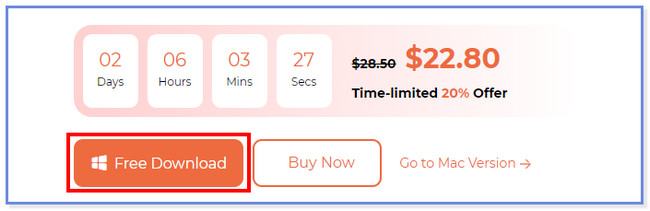
Passo 2Você verá a interface de upload do software. Por favor, clique no Adicionar HEIC botão, e o álbum de arquivos do computador aparecerá. Escolha os arquivos HEIC que deseja converter, que aparecerão na ferramenta posteriormente. Você também pode arrastar o arquivo do computador para o software para carregá-los.
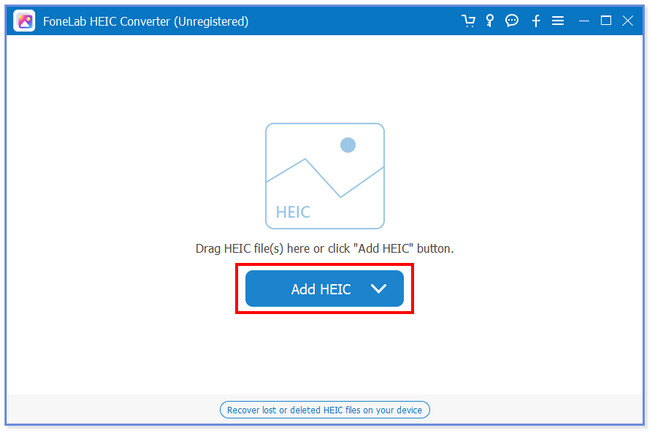
Passo 3A ferramenta mostrará o arquivo no lado esquerdo. Você também verá o nome dele e seu tamanho concreto em MB. Além disso, você notará seu diretório de arquivos. Por favor, clique no Três pontos ícone à direita para escolher a direção do seu arquivo depois de salvo.
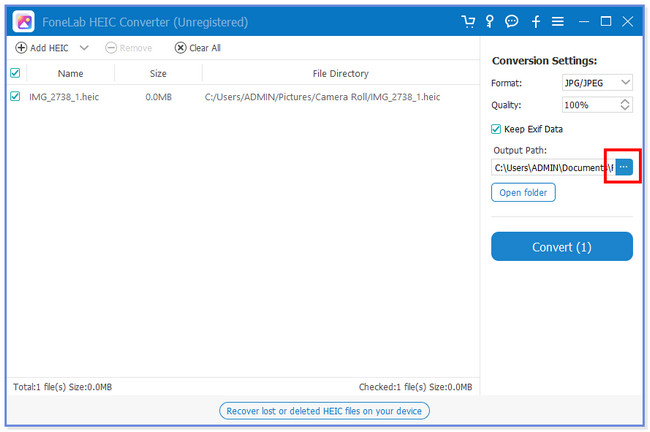
Passo 4Por favor selecione o PNG formato no canto superior direito da ferramenta. Você também pode ajustar sua qualidade para 100%. Mais tarde, clique no Converter botão sob os botões mencionados para começar a converter seu arquivo HEIC. Depois disso, ele será salvo na pasta que você escolheu há algum tempo.
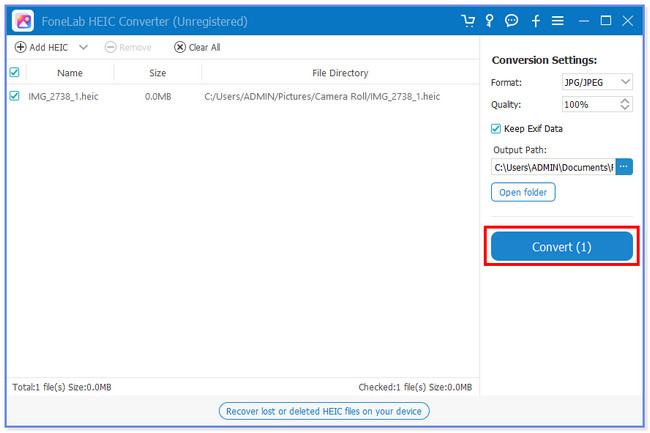
Parte 2. Como converter HEIC para PNG com um aplicativo
Existem inúmeros aplicativos conversores disponíveis no seu iPhone para converter imagens HEIC. Entre eles, o Atalhos app é o mais recomendado por ser exclusivo para iPhones e iPad. Além disso, pode ajudá-lo com a conversão de .heic para .png. Você também pode usá-lo para criar arquivos PDF.
No entanto, este aplicativo não é bom para iniciantes. Possui muitas ferramentas que atendem às suas expectativas, mas são muitas e desorganizadas para seguir. Além disso, promove muitos produtos que você não precisa no processo. De qualquer forma, consulte as etapas abaixo sobre como usar este aplicativo.
Passo 1Obter o Atalhos aplicativo na App Store. Depois disso, inicie-o no seu iPhone ou iPad. Por favor, localize o Sinal de mais ícone para criar um atalho. Procure o Selecione Fotos ícone na barra de pesquisa. Mais tarde, toque no botão para ver mais opções.
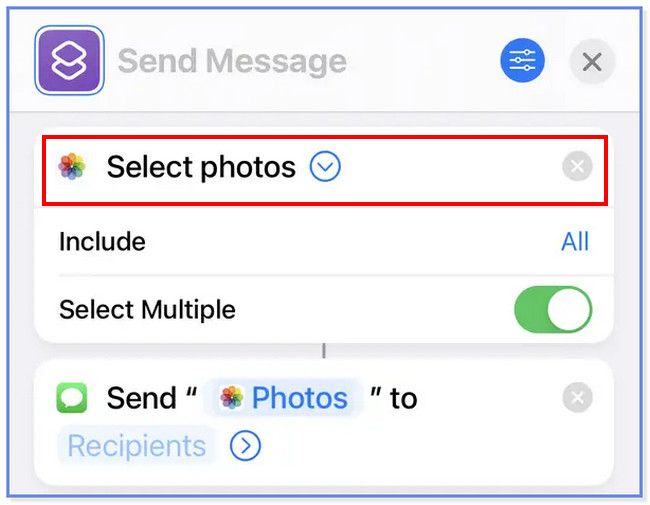
Passo 2Por favor, clique no Converter imagem seção e toque no JPEG e PNG nas listas. Toque em Salvar no álbum de fotos botão depois. Mais tarde, toque no Recentes botão e escolha o caminho onde deseja salvar o produto acabado. Renomeie o arquivo e toque no Pronto botão depois. Por fim, toque no X ícone para concluir o processo.
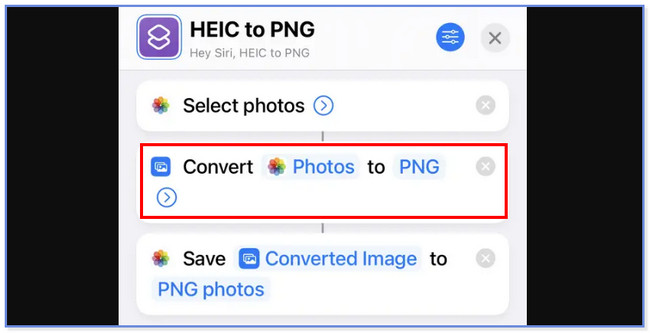
Com FoneLab HEIC Converter, você converterá imagens HEIC para formatos PNG/JPG/JPEG facilmente.
- Converte imagens HEIC em formatos PNG / JPG / JPEG.
- Converta fotos HEIC em lote de uma vez.
- Você pode ajustar a qualidade das imagens.
Parte 3. Como converter HEIC para PNG online
Você também pode converter HEIC para PNG por meio da ferramenta online. Procuramos uma ferramenta para você e encontramos uma que atenda às suas habilidades. CloudConvert é essa ferramenta. No entanto, esta ferramenta online exige que você se inscreva antes de usá-la. Além disso, suporta apenas 12 formatos de imagem. Alguns deles são BMP, EPS, GIF e muito mais. Além disso, o CloudConvert requer uma forte conexão com a Internet para funcionar.
De qualquer forma, se você quiser usar esta ferramenta, consulte as etapas detalhadas abaixo.
Passo 1Acesse o site cloudconvert.com. Depois disso, escolha o HEIC e PNG opções no Converter para seção. Além disso, carregue um arquivo clicando no botão Selecione o arquivo botão.
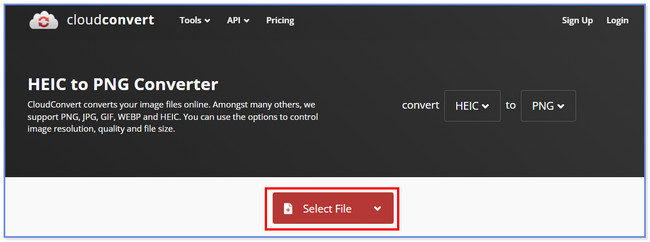
Passo 2Você pode começar a converter agora. Para isso, clique no Converter botão.
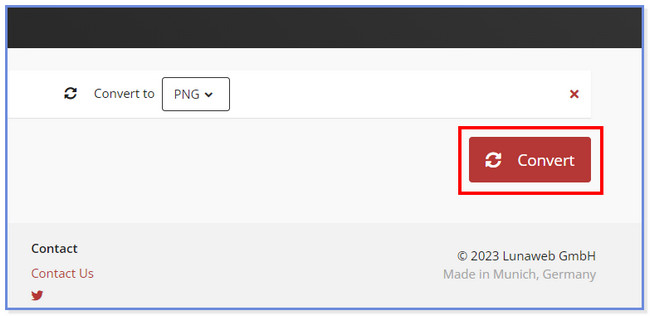
Parte 4. Como converter HEIC para PNG com o aplicativo de visualização no Mac
Por último, mas não menos importante, você pode converter HEIC para PNG no Mac. Você só precisa exportar o arquivo HEIC como um arquivo PNG. Se você não conhece o processo, siga o passo abaixo. É uma instrução detalhada para que você possa segui-los. Por favor, siga em frente.
Clique duas vezes nos arquivos HEIC e seu Mac os abrirá no visualização aplicativo. Depois disso, clique no botão Envie o botão na parte superior e escolha o botão Exportar. Por favor ache a Formato seção e selecione o PNG botão. Selecione o local do caminho do arquivo e clique no botão Salvar botão depois.
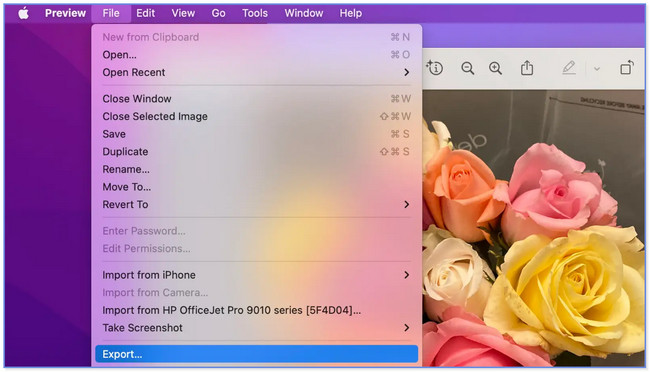
Com FoneLab HEIC Converter, você converterá imagens HEIC para formatos PNG/JPG/JPEG facilmente.
- Converte imagens HEIC em formatos PNG / JPG / JPEG.
- Converta fotos HEIC em lote de uma vez.
- Você pode ajustar a qualidade das imagens.
Parte 5. Perguntas frequentes sobre como converter HEIC para PNG
Como faço para desativar o HEIC no meu iPhone?
Vá para o aplicativo Configurações do seu iPhone e deslize para baixo até ver o Câmara ícone. Toque no ícone para ver mais opções para seu aplicativo de câmera. Seu telefone irá direcioná-lo para outra tela. Por favor, escolha o Formatos botão na parte superior da interface principal. Você notará 2 opções para a câmera. Selecione o Mais compatível botão. Depois disso, depois de tirar uma foto com a câmera do iPhone, ela não será salva no formato HEIC. Ele será salvo como JPG ou JPEG.
O Windows pode ler o formato HEIC?
Por padrão, o Windows não pode ler o formato HEIC. O motivo é que ele não oferece suporte a arquivos HEIC porque o formato do arquivo é compatível apenas com dispositivos Apple. Se for esse o caso, você pode baixar um plug-in da Microsoft Store do seu Windows para permitir a abertura de arquivos HEIC. Depois disso, você pode finalmente abrir arquivos HEIC como um suporte de formato de imagem regular do Windows.
É muito fácil converter HEIC para PNG, certo? Bem, ficaremos felizes em saber que se sim! Além disso, não se esqueça de considerar o uso de FoneLab HEIC Converter. É uma ferramenta amigável para um novato como você converter HEIC para PNG, JPEG ou JPG. Você tem mais perguntas? Contate-nos!
Com FoneLab HEIC Converter, você converterá imagens HEIC para formatos PNG/JPG/JPEG facilmente.
- Converte imagens HEIC em formatos PNG / JPG / JPEG.
- Converta fotos HEIC em lote de uma vez.
- Você pode ajustar a qualidade das imagens.
